Cortana là trợ lý ảo và cũng là một trong những tính năng tạo nên sự mới mẻ cho Windows 10, thế nhưng không phải ai cũng biết cách tắt, bật Cortana để sử dụng. Xem ngay cách tắt, bật và sử dụng Cortana trên Windows 10 nhanh chóng và an toàn trong bài viết dưới đây của V-IONE nhé.
Cách thiết lập trợ lý ảo Cortana trên Windows 10 PC
Cortana đã có sẵn trên Windows 10, khi nâng cấp Windows 10 thành công người dùng đã có thể sử dụng Cortana nhưng để sử dụng được tính năng này, bạn cần phải phải khởi động Cortana
Bước 1: Vào Start Menu >Settings
Bước 2: Từ Settings bạn chọn Time & language
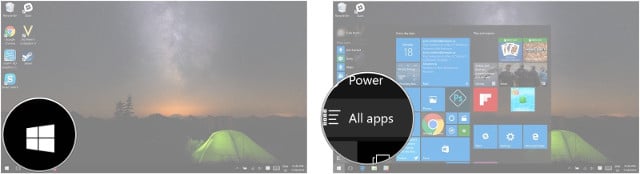
Bước 3: Tìm thẻ Region & language -> Languages (Ngôn ngữ) chọn Tiếng Anh – English (United States) làm ngôn ngữ mặc định (Set as default)
Bước 4: Từ Taskbar chọn Search Box -> Settings ở cột bên trái, chuyển từ Off sang On để bật Cortana.
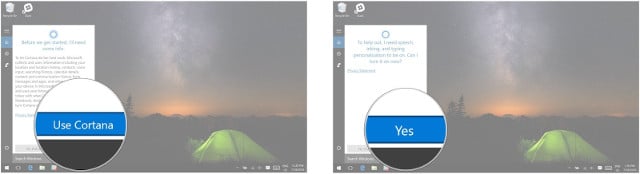
Cortana sẽ xuất hiện riêng với một biểu tượng hình vòng tròn. Để ẩn hiện Cortana trên thanh Taskbar, các bạn nhấp chuột phải lên Taskbar >Cortana > Hidden.
Để sử dụng Cortana, bạn nhấp vào biểu tượng Cortana hình vòng tròn và nói bằng Tiếng Anh để Cortana nghe được câu lệnh của bạn nhé.
Như vậy bạn đã bật Cortana thành công trên máy tính của bạn và sẵn sàng sử dụng.
Cách ghim trợ lý ảo Cortana lên Taskbar trên Windows 10 PC
Cortana không tự động xuất hiện trên thanh tác vụ, vì vậy, nếu không muốn mở mở ứng dụng Cortana mỗi khi bạn cần thì hãy ghim nó vào thanh tác vụ
Bước 1: Nhấp chuột phải vào thanh Taskbar.
Bước 2: Nhấp vào Show Cortana để hiển thị hoặc ẩn, tùy theo những gì bạn muốn.
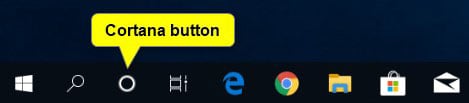
Cách mở Hey Cortana trên Windows 10 PC
Cortana đã có sẵn trong thanh tác vụ Taskbar, nhưng nó sẽ không xuất hiện ở đó theo mặc định. Để nó ẩn hoặc hiển thị nút Cortana riêng biệt trên Taskbar trong Windows 10 thì cần ghim nó.
Bước 1: Nhấn tổ hợp phím Windows + S để mở Cortana.
Bước 2: Nhấn vào Notebook, biểu tượng sổ tay nhỏ bên dưới biểu tượng ngôi nhà bên trái màn hình.
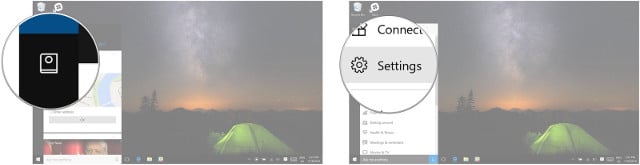
Bước 3: Vào Settings, sau đó nhấn vào nút On/Off bên dưới tiêu đề Hey Cortana.
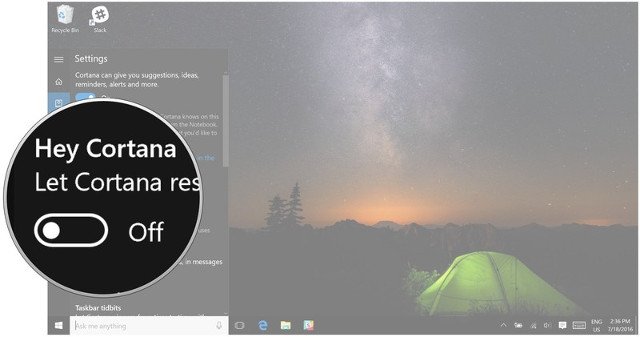
Bây giờ, bạn chỉ cần nói “Hey, Cortana” và đặt câu hỏi, Cortana sẽ trả lời.
Cách huấn luyện Cortana để chỉ phản ứng với giọng nói của bạn trên Windows 10
Một điều khá khác biệt với Cortana là bạn có thể đào tạo Cortana chỉ đáp ứng theo giọng nói của bạn, để không ai có thể bật Hey Cortana trên máy tính của bạn. Để làm được điều này, bạn cần phải đào tạo Cortana nghe rõ ràng giọng nói của bạn.
Bước 1: Nhấn tổ hợp phím Windows + S để mở Cortana.
Bước 2: Nhấn vào nút Notebook, biểu tượng sổ tay nhỏ bên dưới biểu tượng ngôi nhà bên trái màn hình.
Bước 3: Vào Settings chọn Learn my voice, sau đó chọn Start
Lúc này, Cortana sẽ hướng dẫn bạn đọc to sáu câu, to và rõ ràng, Cortana sẽ biết giọng nói của bạn và chỉ phản ứng với các lệnh của bạn khi bạn đã hoàn tất yêu cầu.
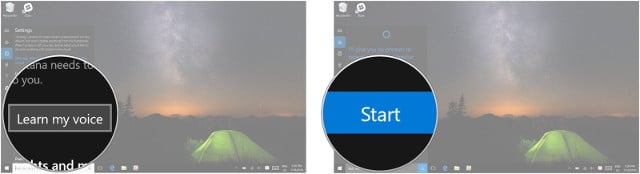
Hy vọng Cortana là một trong những công cụ tiện lợi và hữu ích với mọi người!
Xem ngay:
Trợ lý ảo Oppo Breeno là gì, có tính năng gì, sử dụng thế nào?
Trợ lý ảo Alexa là gì, dùng để làm gì? Các tiện ích của Alexa

